Использование 2X ApplicationServer для публикации приложений, часть 2
В первой части этой серии статей я провел вас через процесс развертывания 2X ApplicationServer. В этой статье я продолжу обсуждение, проведя вас через процесс начальной настройки. Это включает в себя указание 2X ApplicationServer, с какими серверами терминалов вы хотите, чтобы он работал, а затем настройку этих серверов для работы с 2X Application Server.
Прежде чем я начну
Прежде чем я начну, я хочу быстро отметить, что метод установки, описанный в части 1, является лишь одним из нескольких различных методов, которые вы можете использовать для установки 2X ApplicationServer. Если случайно этот метод установки не соответствует вашим потребностям, я рекомендую обратиться к руководству 2X ApplicationServer за альтернативными методами развертывания.
Проверка установки
После установки 2X ApplicationServer первое, что я рекомендую сделать, — это выполнить быструю проверку, чтобы убедиться, что необходимые службы установлены и работают. Для этого выберите команду «Службы» в меню «Администрирование» вашего сервера, чтобы открыть консоль «Службы». Когда консоль откроется, службы, связанные с 2X, должны появиться в верхней части списка, как показано на рисунке A.
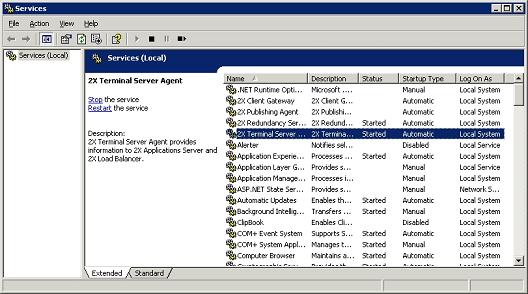
Рисунок A: 2X Application Server устанавливает четыре разные службы
Фактическое количество устанавливаемых служб зависит от способа установки 2X ApplicationServer. В данном конкретном случае я выполнил корпоративную настройку и установил четыре службы. Обратите внимание, что две из этих служб (клиентский шлюз 2X и агент публикации 2X) изначально не запускаются, даже если для их типа запуска установлено значение «Автоматически».
Выбор терминальных серверов
Теперь, когда вы убедились, что необходимые службы установлены, вашей следующей задачей будет выбор терминальных серверов, для работы с которыми будет настроен 2X ApplicationServer. Опять же, этот метод зависит от того, как вы установили 2X ApplicationServer. Если вы выполнили установку с одним сервером (в некоторых версиях программного обеспечения это указано как установка для малого или среднего бизнеса), вам не нужно выполнять этот шаг. 2X ApplicationServer просто предполагает, что сервер, на котором он установлен, является единственным терминальным сервером в организации.
Если вы выполнили корпоративную установку, вы увидите экран, показанный на рис. B, когда 2X ApplicationServer впервые откроет 2X ApplicationServer и консоль LoadBalancer. Как вы можете видеть на рисунке, вам предоставляется возможность автоматического поиска терминальных серверов в вашей организации с помощью 2X ApplicationServer.
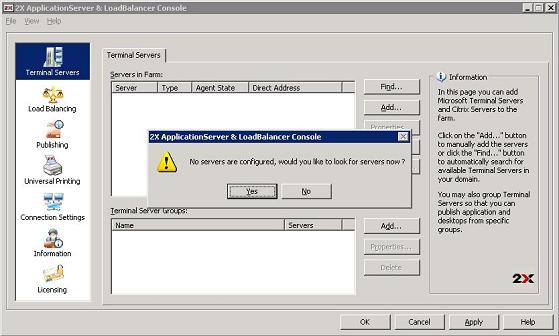
Рисунок B: 2X ApplicationServer может автоматически искать в вашей организации терминальные серверы
Если вы не хотите, чтобы 2X ApplicationServer выполнял автоматический поиск, или если вам просто нужно сообщить программе о других терминальных серверах позже, вы можете добавить терминальные серверы вручную. Если вы посмотрите на рисунок C, вы увидите основную консоль 2X ApplicationServer и LoadBalancer с выбранным значком Terminal Servers. На этом экране перечислены серверы терминалов, для работы с которыми в настоящее время настроен 2X ApplicationServer. Если вы нажмете кнопку «Добавить», вам будет предоставлена возможность вручную добавить терминальные серверы в список. В качестве альтернативы вы можете нажать кнопку «Найти», чтобы заставить 2X ApplicationServer искать в вашей организации терминальные серверы.
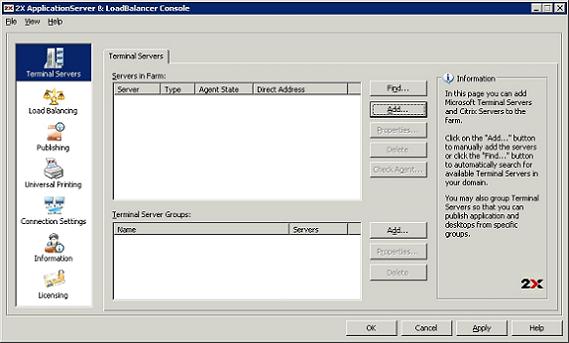
Рисунок C. Раздел «Серверы терминалов» консоли 2X ApplicationServer и LoadBalancer позволяет вручную добавлять серверы терминалов в консоль.
Стоит отметить, что серверы терминалов не смогут участвовать в фермах с балансировкой нагрузки 2X, если вы не установите агент службы терминалов. Это легче сделать, чем кажется. При попытке добавить терминальный сервер в список серверов, для работы с которыми настроен 2X ApplicationServer, программа отобразит состояние терминального сервера. Если случайно агент не был установлен, в сообщении о состоянии будет указано, что агент не ответил, и будет предложено установить агент. Справа от этого сообщения находится кнопка «Установить», которую можно использовать для автоматической установки необходимого агента.
Настройка серверов терминалов
После того как вы сообщите 2X ApplicationServer, с какими серверами терминалов вы хотите, чтобы он работал, вы должны настроить серверы терминалов, чтобы они правильно работали с 2X ApplicationServer. Начните процесс, выбрав команду «Конфигурация службы терминалов» в меню «Администрирование» вашего сервера. Когда консоль открывается, первое, что рекомендует сделать 2X, — это ограничить каждого пользователя одним терминальным сеансом. Это помогает упростить повторное подключение к отключенным сеансам.
Чтобы установить это ограничение, выберите контейнер «Настройки сервера » консоли, а затем дважды щелкните параметр «Ограничить каждого пользователя одним сеансом» на панели сведений консоли, как показано на рисунке D. Когда вы это сделаете, вы увидите диалоговое окно, которое дает вам возможность ограничить каждого пользователя одним сеансом. Установите необходимый флажок и нажмите ОК.
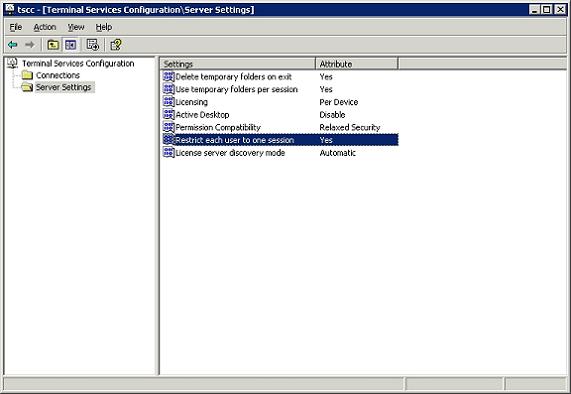
Рисунок D: 2X рекомендует ограничить каждого пользователя одним сеансом
Следующее, что вам нужно сделать, это настроить прослушиватель RDP-TCP каждого терминального сервера так, чтобы он не запрашивал у пользователя пароль. Причина этого в том, что клиент 2X ApplicationServer сохраняет необходимые учетные данные, чтобы размещенные приложения можно было беспрепятственно открывать. Если бы сервер был настроен на запрос пароля у пользователя, то сохраненные учетные данные клиента были бы отклонены.
Чтобы отменить требование пароля, выберите контейнер «Подключения» консоли «Конфигурация служб терминалов». Теперь щелкните правой кнопкой мыши соединение RDP-TCP, найденное в области сведений консоли, и выберите команду «Свойства» в появившемся контекстном меню. Когда вы это сделаете, вы увидите лист свойств RDP-TCP. Теперь перейдите на вкладку «Настройки входа» на странице свойств и убедитесь, что выбран параметр «Использовать предоставленную клиентом информацию для входа» и что флажок «Всегда запрашивать пароль» не установлен, как показано на рисунке E.
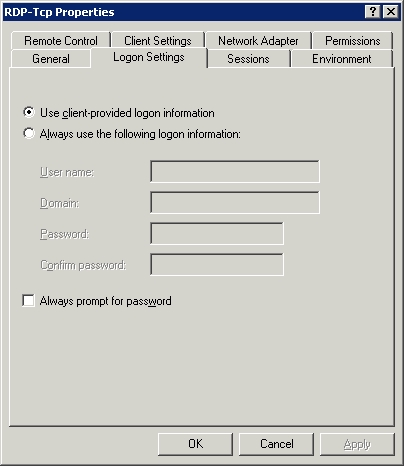
Рисунок E. Службы терминалов должны быть настроены так, чтобы не запрашивать пароль
Поскольку наша цель — использовать службы терминалов для беспрепятственного размещения приложений, чтобы конечный пользователь видел, что приложения работают локально, необходимо позаботиться о том, чтобы службы терминалов не мешали работе 2X ApplicationServer. Одним из важных шагов при этом является выбор вкладки «Сеансы» на странице свойств и убедитесь, что службы терминалов не настроены на переопределение параметров из профиля пользователя и подключений к удаленному рабочему столу. Для этого просто убедитесь, что флажки «Переопределить настройки пользователя» не установлены.
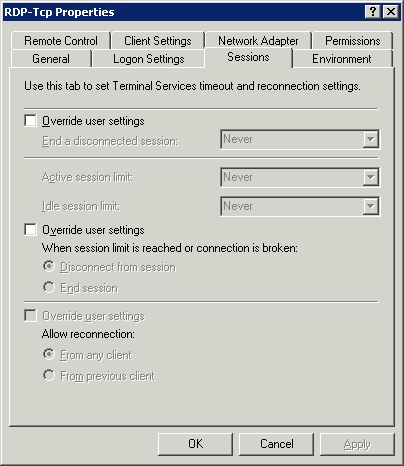
Рисунок F. Флажок «Переопределить настройки» не должен быть установлен.
Вывод
В этой статье я объяснил, как вы можете сообщить 2X ApplicationServer, с какими терминальными серверами вы хотите его использовать. Затем я показал вам, как настроить отдельные терминальные серверы для работы с 2X Application Server. Прежде чем терминальный сервер сможет начать размещать приложения, необходимо установить еще несколько параметров с помощью 2X ApplicationServer и консоли LoadBalancer. Я покажу вам, как установить порт RDP, максимальное количество сеансов и многое другое в части 3.
- Использование 2X ApplicationServer для публикации приложений, часть 6